У цій статті буде розказано лише про зміну мови інтерфейсу додатку. Цей параметр ніяк не вплине на місцезнаходження та інші регіональні особливості вашого акаунту.
Варіант 1: Десктопна версія
У веб-версії плеєра та програмі для комп мова додатку змінюється однаково і дуже легко.
- Натисніть на мініатюру свого аватара у правому верхньому куті.
- З випадаючого меню виберіть пункт "Налаштування".
- Першою ж опцією буде "Мова". Через список вкажіть потрібну і перезапустіть додаток або перезавантажте вкладку браузера.
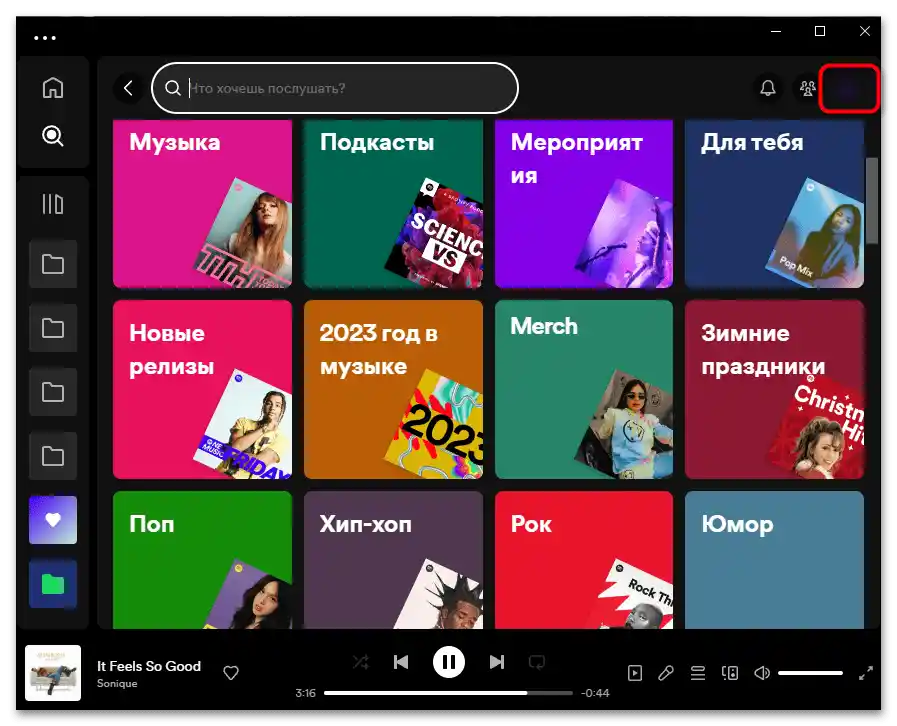
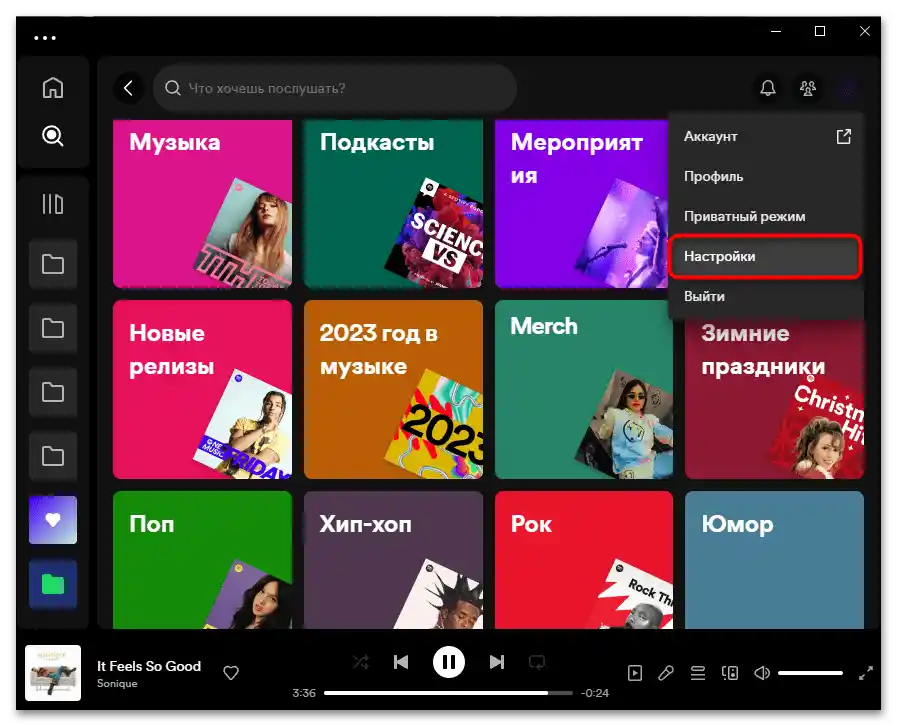
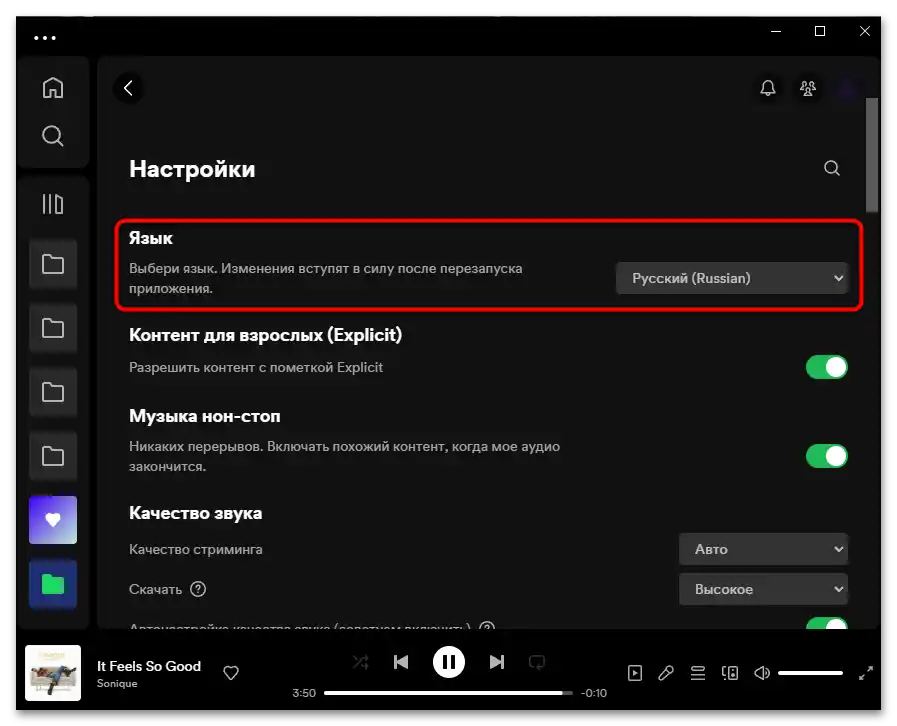
Варіант 2: Мобільний додаток
У мобільному додатку процес зміни мови залежить від платформи.
iOS
- Через панель внизу переключіться на вкладку "Головна" і в лівому верхньому куті торкніться свого аватара.
- Через розкривне меню перейдіть у розділ "Налаштування та конфіденційність".
- Торкніться рядка "Мови".
- Тут доступний єдиний пункт — "Мова додатку", на який і натисніть.
- Вам буде запропоновано змінити мову — натисніть кнопку "Продовжити".
- У блоці "Переважна мова" торкніться рядка "Мова".
- Вкажіть переважну.
- Після повернення в попереднє меню додаток перезапуститься, і інтерфейс стане тією мовою, яку ви вказали.

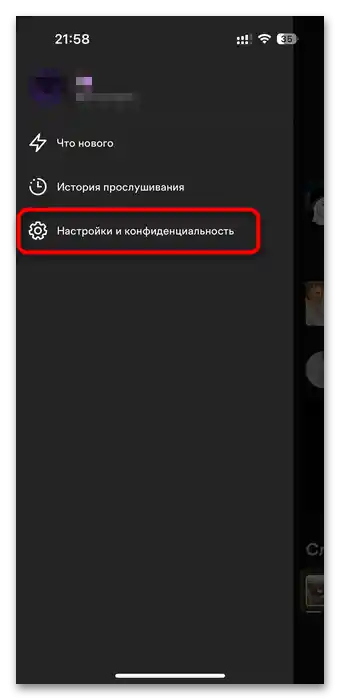
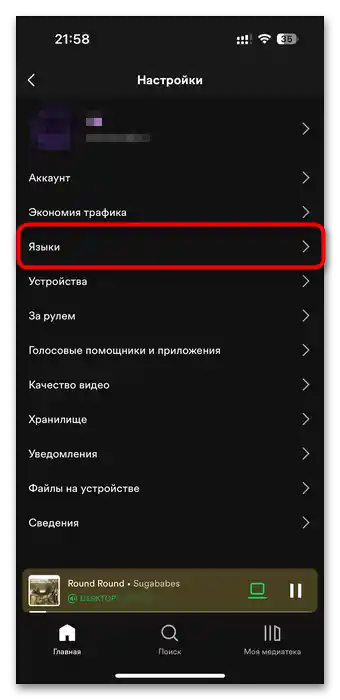
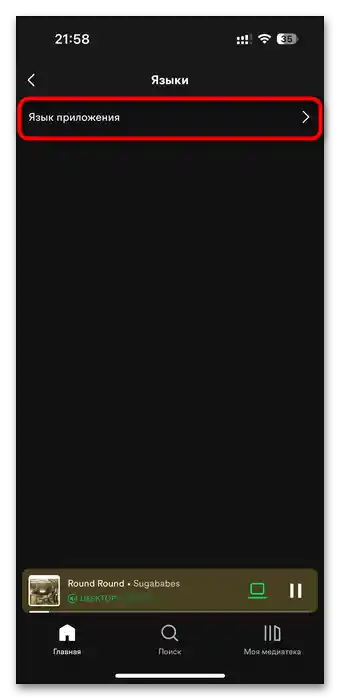

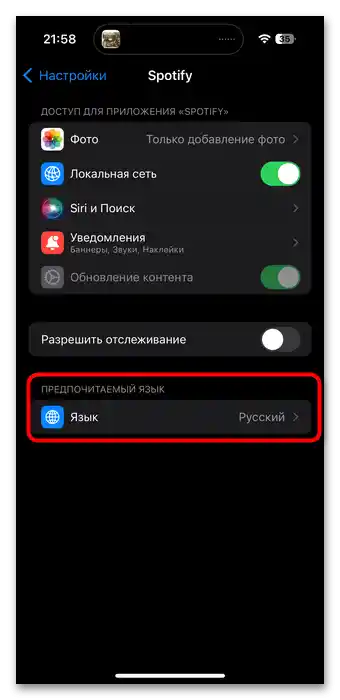
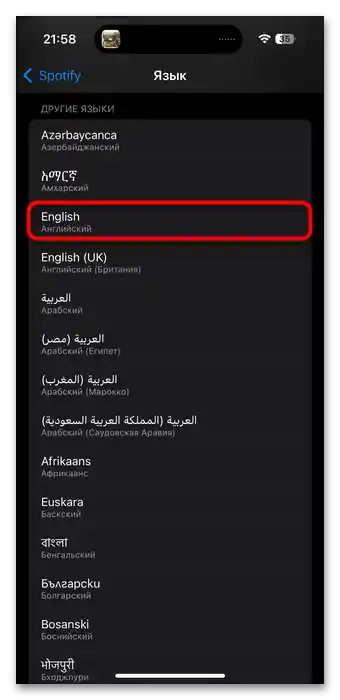
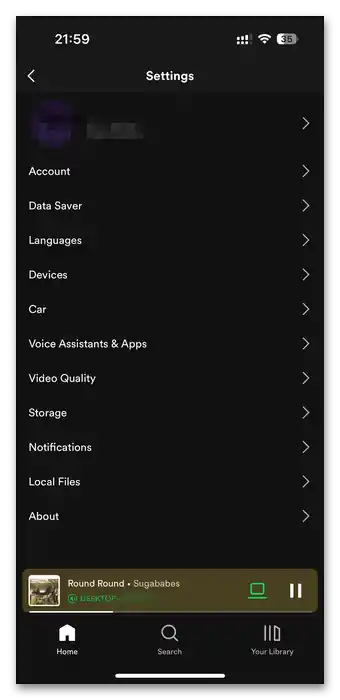
Android
На відмінувід iOS, на смартфонах з Андроїд, на жаль, змінити мову додатку в Спотифай неможливо. Єдиний варіант зробити це — змінити мову самої операційної системи.Якщо вас це влаштовує, виконайте наступні дії:
- Відкрийте системний додаток "Налаштування" і знайдіть пункт з назвою "Система" / "Система та оновлення" або подібний.
- Серед списку параметрів знайдіть "Мова та введення".
- Перейдіть до розділу зміни мови.
- Тут потрібно, в залежності від оболонки Андроїд, перейти до форми додавання нової системної мови.
- Виберіть її зі списку і, за необхідності, перемкніться на неї.

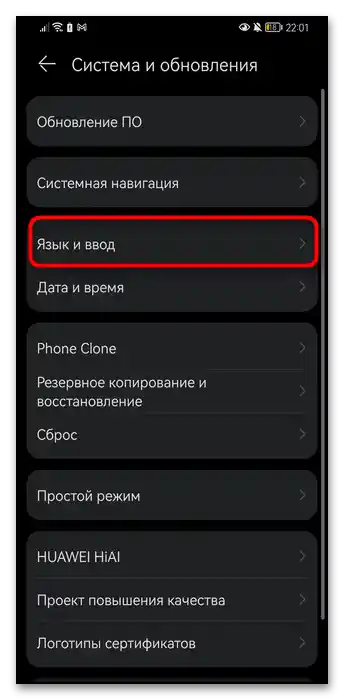
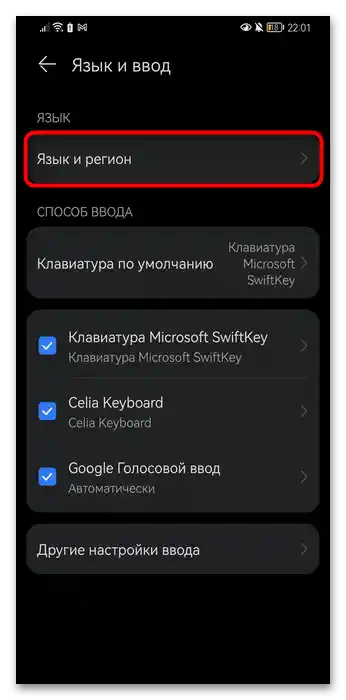
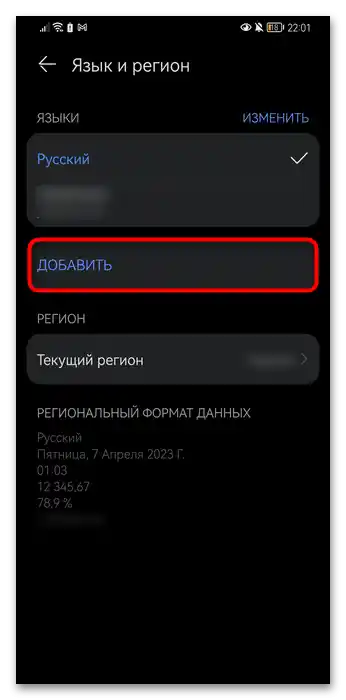

Перезапустіть Спотифай вручну — мова там повинна змінитися на ту, що ви встановили в "Налаштуваннях" Андроїда.